Strona Spis treści
Aktualizováno dne Jul 18, 2025
 Jak zvětšit místo na disku C? Chcete-li zvětšit místo na disku C, můžete buď uvolnit místo smazáním nepotřebných souborů, nebo rozšířit disk C využitím nepřiděleného místa na pevném disku. Pokud není k dispozici žádné nepřidělené místo, můžete zmenšit další oddíl a vytvořit tak další. Pokud potřebujete více místa, zvažte upgrade na větší pevný disk.
Jak zvětšit místo na disku C? Chcete-li zvětšit místo na disku C, můžete buď uvolnit místo smazáním nepotřebných souborů, nebo rozšířit disk C využitím nepřiděleného místa na pevném disku. Pokud není k dispozici žádné nepřidělené místo, můžete zmenšit další oddíl a vytvořit tak další. Pokud potřebujete více místa, zvažte upgrade na větší pevný disk.
Rychlá řešení pro zvětšení místa na disku C:
- Vyčištění disku: Systém Windows má vestavěný nástroj Vyčištění disku, který pomáhá odstranit dočasné soubory, systémové soubory a další nepotřebná data.
- Smazání nepotřebných souborů: Identifikujte a smažte velké soubory, nepoužívané programy a soubory ve složce Stažení, které již nepotřebujete.
- Vyprázdnit koš: Po smazání souborů nezapomeňte vyprázdnit koš.
Kromě toho je rozšíření disku C nejjednodušší metodou, jak dosáhnout zvětšení místa na disku C. Tento příspěvek nabízí 3 způsoby, jak zvětšit místo na lokálním disku C.
Tato stránka představuje , jak zvětšit místo na disku C ve Windows 10/8/7, abyste rozšířili disk C, zrychlili počítač a optimalizovali jeho výkon. Také podrobně popisuje výhody, proč je třeba zvětšit místo na disku C. Nyní se podívejme, jak zvětšit systémový disk C v počítači.
Jak zvětšit místo na disku C
V této části bychom vám rádi představili 3 nejlepší nástroje pro správu disků a vy si můžete vybrat jeden z nich pro bezplatné rozšíření systémové jednotky C ve Windows 11/10/8/7 nebo pro uvolnění místa na disku ve Windows 8 nebo Windows 11/10.
Zde je srovnávací tabulka, která vám pomůže rozhodnout se, který nástroj nejlépe vyhovuje vašim potřebám při zvětšení místa na disku C:
| Srovnání | |||
|---|---|---|---|
| 💰Zdarma | √ | √ | √ |
| 💻Zvětšete disk C o přilehlý nepřidělený prostor | √ | √ | √ |
| 📀Rozšíření místa na disku C o nesousední nepřidělené místo | √ | × | × |
| 👩💻Nejlepší pro | Pro všechny úrovně uživatelů Windows, nejlepší volba pro začátečníky | Začátečníci |
IT administrátoři Zkušení uživatelé |
Vyberte si jednu z bezplatných metod a postupujte podle příslušného návodu níže, abyste mohli začít rozšiřovat svůj lokální disk C. Tyto metody fungují také pro rozšíření datových svazků na vašem počítači.
Pokud dáváte přednost nejjednoduššímu řešení, které vám pomůže úspěšně zvětšit místo na disku C ve Windows 10/8/7/XP/Vista, je tu pro vás EaseUS Partition Master Free s pokročilými funkcemi pro dělení disku.
Metoda 1. Zvětšete místo na disku C pomocí nástroje EaseUS Partition Master
- Cena: 0 Kč
- Úroveň komplexnosti: ⭐⭐
- Nástroje: počítač, EaseUS Partition Master.
EaseUS Partition Master, bezplatný software pro správu oddílů, má jednoduché a intuitivní rozhraní pro uživatele Windows všech úrovní. Podporuje bezplatnou správu oddílů, včetně zvětšení prostoru na disku C, zmenšení nebo rozšíření oddílů, sloučení nesousedních oddílů atd.
Video tutoriál: Zvětšení disku C a správa oddílu pevného disku ve Windows
Podrobný návod: Zvětšení místa na disku C ve Windows 10/8/7
Pokud je na systémovém disku nepřidělené místo, můžete přejít ke kroku 2 a začít kliknutím pravým tlačítkem myši na jednotku C a výběrem možnosti „Změnit velikost/Přesunout“:
Krok 1: Uvolněte nepřidělené místo na disku C.
Pokud na systémovém disku není žádné volné místo, přejděte do Správce oddílů, klikněte pravým tlačítkem myši na oddíl vedle jednotky C: a vyberte možnost „Změnit velikost/Přesunout“.
Přetáhněte levý panel oddílu, abyste ho zmenšili a ponechali nepřidělené místo za systémovou jednotkou C:, a klikněte na „OK“.
Krok 2: Zvětšete místo na disku C.
1. Klikněte pravým tlačítkem myši na disk C: a vyberte možnost „Změnit velikost/Přesunout“.

2. Přetáhněte konec systémového oddílu do nepřiděleného prostoru, abyste přidali místo na jednotku C:, nebo klikněte na „vyplnit vše nepřidělené“ a klikněte na „OK“.

Krok 3: Zachovejte všechny změny pro rozšíření disku C:.
Klikněte na „Spustit úlohu“ a poté na „Použít“, chcete-li uložit všechny změny a rozšířit systémový disk C:.

Pokud budete potřebovat další vysvětlení nebo pomoc, náš tým podpory je připraven poskytnout vám podrobné individuální poradenství.
Služby EaseUS pro dělení systémových svazků nebo diskových oddílů
Klikněte zde a zdarma kontaktujte experty EaseUS Partition Master
Odborníci EaseUS jsou vám k dispozici, aby vám poskytli individuální manuální služby (24 hodin denně, 7 dní v týdnu) a pomohli vám s řešením problémů s diskem C nebo rozdělením disku. Naši odborníci vám nabídnou BEZPLATNÉ vyhodnocovací služby a efektivně diagnostikují a vyřeší problémy s nedostatkem místa na disku C nebo jinými oddíly s využitím svých desítek let zkušeností.
- 1. Disk C se zaplní, ale nelze jej rozšířit o nepřidělené místo.
- 2. Možnost Rozšířit svazek je šedá a nelze zvětšit místo na disku C.
- 3. Rozšíření disku C o druhý disk bez ztráty dat.
Videoprůvodce: Jak zvětšit/rozšířit lokální prostor C ve Windows 10
Toto video průvodce natočené společností ProgrammingKnowledge2 vysvětlí , jak rozšířit disk C ve Windows 10 pomocí Správy disků , a to na zařízeních všech značek.
- Otevřít Správu disků - 0:32~0:44
- Prohněte se a vytvořte objem - 1:42 ~ 5:10
- Povolit pokročilé nastavení systému - 5:11 ~ 5:47
- Změna umístění stránkovacího souboru - 5:48
- Restartujte pro uložení nastavení - 6:43
- Zvětšit hlasitost - 7:46
Podařilo se vám touto metodou zvětšit místo na disku? Pokud ano, sdílejte tuto metodu se svými přáteli.
Metoda 2. Jak zvětšit místo na disku pomocí Správy disků systému Windows
- Cena: 0 Kč
- Úroveň komplexnosti: ⭐⭐⭐
- Nástroje: počítač, Správa disků.
Správa disků je vestavěný nástroj systému Windows, který podporuje zvětšení velikosti oddílu pomocí funkce „Rozšířit svazek“. Program má však určitá omezení při zvětšování místa na disku:
- Funkce Rozšíření svazku funguje pouze na oddílech NTFS a RAW. Systémy souborů FAT32 a další nejsou podporovány.
- Pokud se za cílovým oddílem nenachází žádný sousední nepřidělený prostor, možnost Rozšířit svazek bude šedá .
Způsoby, jak zvětšit disk C s přilehlým nepřiděleným místem nebo bez něj, se tedy liší. Otevřete Správu disků a postupujte podle níže uvedených návodů, abyste si sami rozšířili lokální disk C:
#1. Zvětšete místo na disku C pomocí sousedního nepřiděleného místa
Krok 1. Klikněte pravým tlačítkem myši na Tento počítač/Tento počítač, klikněte na „Spravovat“ a v části Úložiště vyberte „Správa disků“.
Krok 2. Vyhledejte místní disk C, klikněte na něj pravým tlačítkem myši a vyberte možnost „Rozšířit svazek“.

Krok 3. Nastavte a přidejte další místo na systémový disk C a pokračujte kliknutím na tlačítko „Další“.
Krok 4. Kliknutím na tlačítko „Dokončit“ dokončete proces.
Pokud máte v počítači dva disky, můžete rozšířit disk C o další disk . V takovém případě se můžete obrátit na EaseUS Partition Master s návody, jak je uvedeno v metodě 1.
#2. Rozšíření disku C bez nepřiděleného místa - Ztráta dat Jak zvětšit místo na disku C, pokud není sousední nepřidělené místo? Máte dvě možnosti. Jednou je použít EaseUS Partition Master; druhou možností je odstranit oddíl za diskem C, čímž se vytvoří nepřidělené místo, což způsobí ztrátu dat. Než začnete, ujistěte se tedy, že jste si zálohovali důležitá data. Krok 1. Otevřete Správu disků- Klikněte pravým tlačítkem myši na ikonu Windows a vyberte Správa disků.
- Klikněte pravým tlačítkem myši na oddíl za C (obvykle D) a vyberte „Odstranit svazek“.
- Postupujte podle pokynů na obrazovce a uvidíte, že se oddíl stal nepřiděleným prostorem.

Metoda 3. Jak rozšířit místo na disku C pomocí DiskPart
- Cena: 0 Kč
- Úroveň komplexnosti: ⭐⭐⭐⭐
- Nástroje: počítač, příkazový řádek.
Třetí bezplatnou metodou pro rozšíření místa na systémovém oddílu je spuštění příkazu CMD pomocí nástroje DiskPart. Jedná se o nástroj pro správu, který může být pro běžné uživatele Windows trochu složitý. Proto byste měli být s tímto procesem velmi opatrní.
#1. Rozšíření disku C o souvislý nepřidělený prostor
Krok 1. Otevřete okno s výzvou Diskpart
- Stisknutím kláves Windows + R otevřete dialogové okno Spustit, zadejte cmd a stisknutím klávesy Enter otevřete příkazový řádek jako správce.
- Zadejte příkaz diskpart a stisknutím klávesy Enter otevřete DiskPart.
Krok 2. Zadejte příkaz CMD a pokaždé stiskněte Enter pro rozšíření disku C
- seznam disků
- vyberte disk x (nahraďte X číslem vašeho systémového disku.)
- objem seznamu
- vyberte svazek x (nahraďte X číslem oddílu vašeho disku C.)
- extended size =číslo (Normálně je výchozí jednotkou velikosti MB.)
- výstup
Poté můžete restartovat počítač a v počítači se uvolní větší disk C.
#2. Rozšíření disku C, pokud za ním není žádný nepřidělený prostor
Pokud za systémovou jednotkou C není žádný sousední nepřidělený prostor, zobrazí se vám tato chyba, jak je znázorněno níže:
Chyba služby virtuálních disků: Pro tuto operaci není dostatek použitelného místa.
V tomto případě máte dvě možnosti: 1. Vraťte se k metodě 1 a rozšířte místo na disku C pomocí nástroje EaseUS Partition Master; 2. Smažte sousední disk za diskem C, abyste získali nepřidělené místo.
Pokud dáváte přednost druhé možnosti, nezapomeňte nejprve zálohovat všechna uživatelská data na jiné místo. Nyní postupujte podle následujících kroků a rozšířte disk C zdarma:
Krok 1. Otevřete okno s výzvou Diskpart
- Otevřete dialogové okno Spustit, zadejte cmd a stisknutím klávesy Enter otevřete příkazový řádek jako správce.
- Zadejte příkaz diskpart a stisknutím klávesy Enter otevřete DiskPart.
Krok 2. Zadejte níže uvedené příkazy a pokaždé stiskněte klávesu Enter:
- seznam disků
- vyberte disk x (nahraďte X číslem vašeho systémového disku.)
- objem seznamu
- vyberte svazek * (Nahraďte * číslem oddílu, který se nachází za jednotkou C.)
- smazat svazek
- vyberte svazek x (nahraďte X číslem disku vaší jednotky C.)
- extended size =číslo (Normálně je výchozí jednotkou velikosti MB.)
- výstup
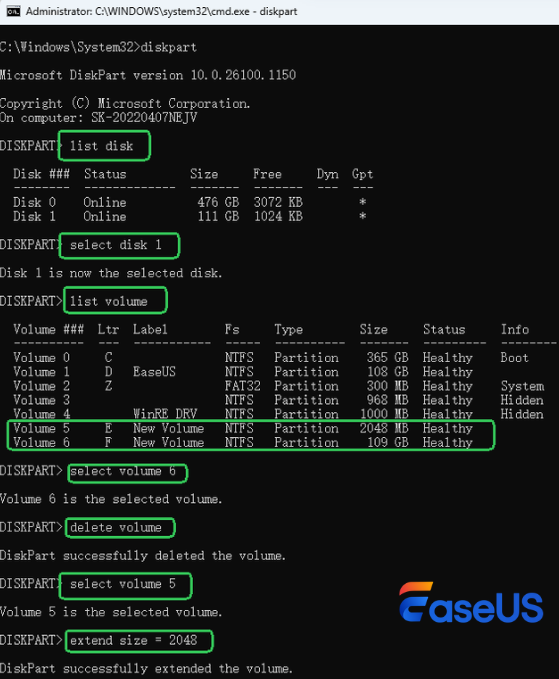
Poté můžete restartovat počítač, aby se všechny změny zachovaly. Později uvidíte, že váš disk C je větší a počítač běží rychleji než dříve.
Proč je potřeba zvětšit místo na disku C
Důvody, proč lidé potřebují zvětšit místo na disku C, se tedy liší. Většinou by se daly rozdělit do následujících dvou případů:
#1. Disk C je plný, Windows varuje hláškou „Nedostatek místa na disku“
Jednoho dne můžete zjistit, že na systémovém oddílu (jednotce C:) nezbývá mnoho volného místa a operační systém Windows zobrazí varovnou zprávu o nedostatku místa na disku , která uvádí: „Dochází vám místo na místním disku (C:)...“
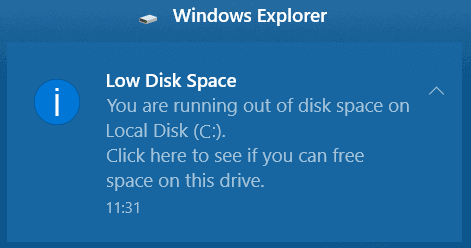
#2. Windows se zpomaluje a výkon počítače klesá
Postupem času operační systém Windows, nainstalované aplikace a programy generují data aplikací a soubory mezipaměti, které zabírají obrovské množství místa na disku C. Stejné je to i s vašimi osobními uživatelskými daty.
S zaplněním disku C se snižuje rychlost operačního systému Windows a výkon počítače. Objevují se problémy, jako je vysoké využití CPU, vysoká kapacita paměti RAM, zaseknutí aktualizace Windows 11/10 atd.
Pokud se nacházíte v jednom z uvedených případů, nejlepším řešením je zvětšit místo na disku C: v počítači. Jak na to? Budete potřebovat spolehlivý nástroj pro dělení disku, který vám umožní rozšířit místní disk C:.
Bonusové tipy pro zvětšení místa na disku C
Kromě výše uvedených metod zde máme také několik bonusových tipů, které vám mohou pomoci vyřešit problém s nedostatkem místa na disku C a optimalizovat výkon počítače.
Postupujte podle níže uvedených tipů a získejte ještě větší disk C a rychlejší počítač:
1. Zálohujte velká data na externí úložné zařízení
Pokud máte na disku C uložen určitý počet velkých souborů, ale nepotřebujete je často používat, doporučujeme vám tyto soubory zálohovat na externí úložné zařízení.
Můžete použít spolehlivý software pro zálohování souborů ve Windows .
2. Pravidelně mazejte nepotřebné velké soubory na disku C
Smazáním starých nebo nepotřebných souborů na systémovém disku uvolníte místo pro zajištění normálního provozu systému Windows. Postupujte podle pokynů pro vyhledání a odstranění velkých souborů ve Windows 10/8/7.
3. Pokud je možnost Rozšířit svazek zobrazena šedě, přejděte na EaseUS Partition Master
Pokud nelze rozšířit svazek pomocí Správy disků, je vysoce pravděpodobné, že za cílovým svazkem není žádný nepřidělený prostor. A EaseUS Partition Master dokáže tento problém efektivně vyřešit pomocí funkce Změnit velikost/Přesunout. Tento nástroj můžete také použít k rozdělení pevného disku .
4. Upgradujte na větší disk
Pokud na disku C neustále dochází místo, zvažte upgrade na větší pevný disk. Rozšíření disku C sice může poskytnout dočasnou úlevu, ale nemusí být dlouhodobým řešením, pokud je váš stávající disk příliš malý. Upgrade na větší SSD nebo HDD může trvale vyřešit problémy s nedostatkem místa a také zlepšit celkový výkon systému. Pomocí nástrojů pro klonování nebo migraci disků můžete přesunout operační systém a data na nový disk bez nutnosti přeinstalování systému Windows, což přechod usnadňuje.
Shrnutí - Jak rozšířit disk C ve Windows 11/10/8/7
Na této stránce jsme vysvětlili, proč lidé potřebují zvětšit místo na disku C, a představili jsme 3 nejlepší nástroje pro správu disků pro uživatele Windows 10/8/7, které umožňují rozšíření systémového disku C a dalších oddílů.
Pokud jste uživatelem serveru Windows, můžete také použít výše uvedené metody k zvětšení oddílu pevného disku.
Nejčastější dotazy ke zvětšení místa na disku C
Přečtěte si následující část a najděte odpovědi, pokud máte další otázky ohledně zvětšení místa na disku C.
1. Co mám dělat, když je disk C plný, ale disk D je stále prázdný?
Jednou z možností je přesunout některé soubory z disku C do disku D. To lze provést kliknutím pravým tlačítkem myši na soubor a výběrem možnosti „Přesunout do“. Další možností je smazat některé soubory, které již na disku C nepotřebujete. To můžete provést kliknutím pravým tlačítkem myši na soubor a výběrem možnosti „Smazat“.
Poslední rychlou a snadnou možností, pokud má váš disk C nepřidělené místo, je snadné rozšíření místa na disku C pomocí EaseUS Partition Master. Pokud ne, můžete také přidat místo na disk C.
2. Jak přerozdělit paměť v notebooku, pokud je disk C plný a ostatní disky jsou prázdné?
Pokud je váš disk C plný a ostatní disky jsou prázdné, můžete paměť přerozdělit pomocí nástroje systému Windows s názvem Správa disků. Chcete-li spustit Správu disků, stiskněte klávesu Windows + R, zadejte příkaz diskmgmt.msc a stiskněte klávesu Enter. V okně Správa disků klikněte pravým tlačítkem myši na disk C a vyberte možnost „Zmenšit svazek“. Otevře se nové okno, kde můžete zadat množství místa, které chcete uvolnit. Poté klikněte pravým tlačítkem myši na ostatní disky a vyberte možnost „Rozbalit svazek“. Tím se uvolněné místo přidá na ostatní disky. Nakonec restartujte počítač, aby se změny projevily.
3. Proč je tlačítko Rozšířit svazek ve Správě disků šedé?
Možnost Rozšířit svazek může být neaktivní z několika důvodů:
- Žádné sousední nepřidělené místo (musí být hned za oddílem).
- Nepřidělené místo není na stejném disku (nelze rozšířit na jiný disk).
- Oddíl není NTFS/ReFS (FAT32/exFAT nebude fungovat).
- Disk je dynamický (základní disky podporují jednoduché rozšíření).
Jak vám můžeme pomoci?
Related Articles
-
Jak opravit Can't Shrink Volume ve Windows 11/10/8/7
![author icon]() Alexandr/2025/07/08
Alexandr/2025/07/08 -
Jak odstranit oddíly na SSD v systému Windows 11/10 [Průvodce krok za krokem]
/2025/07/08
-
Váš nejjednodušší průvodce spuštěním testu rychlosti USB flash disku online
/2025/07/08
-
Nelze naformátovat SD kartu? Oprava SD karty se neformátuje [Výukový program 2024]
![author icon]() Alexandr/2025/07/08
Alexandr/2025/07/08
EaseUS Partition Master

Spravujte oddíly a efektivně optimalizujte disky
